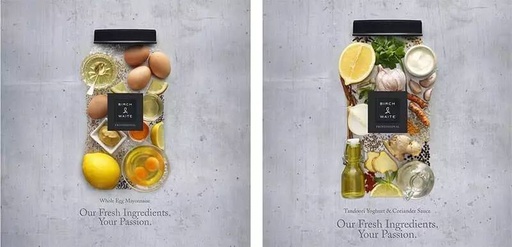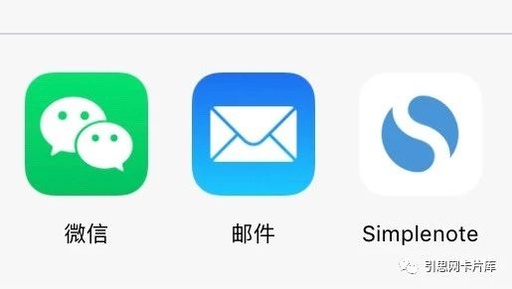1 PCAN-WirelessGateway 产品选型 产品名称 PCAN-WirelessGatewaywithD-Subconnectors PCAN-WirelessGatewaywithautomotiveconnector 南京来可电子科技有限公司 产品编号 备注 IPEH-004020 工业 IPEH-004020-
A 汽车 南京来可电子科技有限公司销售电话:025-83197120公司传真:025-83197121公司地址:南京市江宁区高湖路9号金聚龙大厦6楼公司网址:邮箱:scy@文档版本:()1.1.02014.03.06
2 PCAN-WirelessGateway 南京来可电子科技有限公司 目录 简介
1.
.................................................................................................................................
5 特性
1.1 ........................................................................................................................
5 系统要求
1.2 .................................................................................................................
6 供应清单
1.3 .................................................................................................................
6 连接器
2.
.............................................................................................................................
7 连接器(工业)2.1
D-Sub ............................................................................................
7 汽车连接器()2.2 Tyco
...............................................................................................
7 天线
2.3 ........................................................................................................................
7 供电(工业)
2.4 ..........................................................................................................
7 开始连接
3.
..........................................................................................................................
8 第一次连接该网关
3.1 ...................................................................................................
8 电脑准备工作
3.1.1 ................................................................................................
8 建立连接
3.1.2 .......................................................................................................
8 基本设置
3.2 .................................................................................................................
9 更改登录信息
3.2.1 ................................................................................................
9 设置
3.2.2 CAN......................................................................................................
9 连接网络3.2.3 WLAN.........................................................................................10 安装网关
3.3 ...............................................................................................................
10 操作
4.
...............................................................................................................................
4.1 ...........................................................................................................
12 复位按钮4.2 ...............................................................................................................
12 唤醒4.3 ......................................................................................................................
12 信号延时4.4 ...............................................................................................................
12 配置
5.
...............................................................................................................................
5.1 ...........................................................................................................
13 首部5.1.1 ............................................................................................................
13 导航5.1.2 ............................................................................................................
14 通用符号5.1.3 .....................................................................................................
14 状态5.2 ......................................................................................................................
14 路由5.3 ......................................................................................................................
15 管理路由5.3.1 .....................................................................................................
153 PCAN-WirelessGateway 南京来可电子科技有限公司 添加路由
5.3.2 .....................................................................................................
17 扫描设备5.3.3 .....................................................................................................
18 网络5.4 ......................................................................................................................
18 5.4.1CAN............................................................................................................
19 5.4.2WLAN..........................................................................................................
20 5.4.3WLANNetworkScan...................................................................................21 设备5.5 ......................................................................................................................
21 设备配置5.5.1 .....................................................................................................
21 5.5.2UserManagement.......................................................................................22 软件更新5.5.3 .....................................................................................................
23 技术支持5.6 ...............................................................................................................
23 应用案例
6.
........................................................................................................................
6.1 ........................................................................................................
24 双向数据传输6.2 ........................................................................................................
25 技术规范
7.
........................................................................................................................
...................................................................................................................
30 附录尺寸图
B
....................................................................................................................
4 PCAN-WirelessGateway 南京来可电子科技有限公司
1.简介 PCAN-WirelessGateway支持不同的CAN总线通过IP网络(以太网/)来互联。
CAN帧被打包成UDP或TCP报文,然后通过IP网络从一个设备转发到另一个设备。
PCAN-WirelessGateway提供一个WLAN接口和两个高速CAN接口。
提供两种型号,PCAN-WirelessGatewaywithD-Subconnectors带两个D-Sub接口的塑料外壳;PCAN-WirelessGatewaywithautomotiveconnector带一个Tyco汽车接口的塑料外壳。
另外,提供舒适的网页方式配置设备工作参数。
1.1特性 ﹂飞思卡尔imx257ARM916字节1级缓存和128字节的内部SRAM﹂256兆字节的NAND闪存和64兆字节的DDR2内存﹂Linux操作系统(版本2.6.31)﹂CAN总线通过D-Sub,9-针(符合CiA®102规范)或针12-(Tyco)汽车连接器连接﹂恢复出厂设置按键用来重启和恢复设备出厂设置﹂支持CAN总线或单独输入唤醒功能﹂网页配置﹂塑料带法兰外壳,尺寸:130x110mm﹂设备状态、WLAN和供电指示灯﹂8~30VDC电源输入﹂工作温度范围-40to85°C(-40to185°F)CAN特性﹂两路高速CAN通道(ISO11898-2)﹂波特率高达1Mbit/s﹂符合CAN2.0A和2.0B规范﹂TJA1041CAN收发器无线特性﹂WLANIEEE802.11b/g﹂内部的芯片天线﹂通过TCP或UDP传输数据﹂Bluetooth2.1+EDR,Class1(预留将来使用)
5 PCAN-WirelessGateway 1.2系统要求 ﹂提供8~30V范围的直流电源 1.3供应清单 ﹂塑料外壳的PCAN-WirelessGateway﹂IPEH-004020:配套的供电连接器﹂IPEH-004020-A:配套的Tyco连接器﹂PDF格式产品数据手册 南京来可电子科技有限公司
6 PCAN-WirelessGateway 南京来可电子科技有限公司
2.连接器 PCAN-WirelessGateway提供两种型号,一个带两个D-Sub接口连接器;另一个带一个Tyco汽车连接器。
2.1D-Sub连接器(工业) 9针D-Sub连接器连接一个高速CAN总线。
引脚分配符合CiA®102规范,如图1所示。
2.2汽车连接器(Tyco) 汽车连接器引脚分配如下: 图1高速CAN引脚分配 图2汽车连接器引脚分配 2.3天线 PCAN-WirelessGateway设备配备了内置天线,通过该天线将与WLAN建立无线连接。
2.4供电(工业) 供电连接接口位于外壳的前侧,配套的供电连接器是电缆插入紧固方式的连接器,极性如下:
7 PCAN-WirelessGateway 南京来可电子科技有限公司
3.开始连接 PCAN-WirelessGateway设备通过一个Web界面配置,交货状态或重置到出厂默认设置状态时,这个设备将提供一个Ad-Hoc网络,你可以通过WLAN连接它。
3.1第一次连接该网关 当初始安装或重置到出厂默认设置时,你必须根据你的无线局域网预先配置PCAN-Gatew,ay默认登录信息写在PCAN-Gateway网关顶部的标签上。
请按照以下小节中的描述来操作: 3.1.1电脑准备工作 为电脑设置合适的IP地址,从而可以通过WLAN连接该网关。
按照以下步骤,确定电脑IP地址,并在必要时对其进行更改。
1.Windows8,
7,Vista:单击开始>控制面板>网络和>网络和共享中心。
WindowsXP:单击开始>控制面板>网络和>网络连接(继续步骤3)。
2.在左侧,通过以下链路打开网络适配器概述: Windows,87:更改适配器设置WindowsVista中:管理网络连接
3.在被用来连接到PCAN-Gateway的适配器上单击右键,并选择属性。
出现WLAN连接属性的对话框。
4.WindowsXP中:从列表中选择此连接使用下列项目>协议(TCP/)IPWindows8,
7,Vista中:从列表中选择该连接使用下列项目>协议版本4(的)。
TCP/IPv4单击属性,出现协议属性对话框。
请记下当前的设置,因为稍候要重启电脑。
5.选择使用下面的IP地址。
6.输入一个IP地址,范围从192.168.1.1到192.168.1.254(但不是PCAN-Gateway顶部标签上自己的地址)。
7.点击子网掩码,显示255.255.255.0。
不做改变离开该设置页面。
8.按下OK键确认条目。
3.1.2建立连接
1.设备上电
2.设备就绪(状态指示灯闪烁绿色)
8 PCAN-WirelessGateway 南京来可电子科技有限公司
3.把电脑连接到Ad-Hoc网络,可在设备顶部标签上找到SSID名称。
注意:出现警告,网络未加密
4.打开电脑上的WEB浏览器。
5.在浏览器的地址栏中输入PCAN-WirelessGateway的地址(见设备顶部的标签)。
图3Web浏览器的地址栏 这将打开配置网页。
6.在配置网页的右上区,你能找到登录区,输入用户名“admin”和密码,确认输入, 出现受限区域,你可以开始设置设备。
在下面的3.2节基础设置,你可以找到详细描述。
后面重启电脑IP地址到先前记录的地址 3.2基本设置 首先,更改你的登录信息。
然后,设置PCAN-WirelessGateway设备,使其连接到WLAN网络。
3.2.1更改登录信息
1.打开这一页Device>User。
Management2.在这个页面更改登录信息,创建一个新的用户名和密码。
为保证最低水平的安全性,密码至少应该由8个字符组成,可以是字母、数字或特殊字符。
3.2.2设置CAN 按照以下的设置来配置CAN通道打开这一页Network>CAN。
Bitrate:设置波特率,点击下拉菜单,并根据所连接的CAN总线选择相应的值。
Listen-Only-Mode:如果PCAN-Gateway设备在CAN总线上只作为纯粹的观察着,不影响数据流,需激活只听模式。
通过单击该复选框来激活只听功能。
按SaveSettings确认保存这个条目的设置。
9 PCAN-WirelessGateway 南京来可电子科技有限公司 3.2.3连接WLAN网络 使PCAN-Gateway设备的IP地址适应未来的WLAN网络。
1.打开Network>WLAN页面。
2.在这个页面的中间,为这个网络输入连接的信息:名称(SSID),加密类型和网络密钥。
或者,在网络扫描网页,你可以选择一个现有的无线WLAN网络。
打开这个页面,从列表中选择所需的网络。
(请参阅第40页的章节5.4.3) 注意:无论DHCP的状态信息(启用/禁用)是什么,必须输入连接信息。
通过DHCP自动访问分配
1.如果要去连接的WLAN网络启用了DHCP,PCAN-Gateway设备的IP地址和子网掩码是自动分配的,启用DHCP使用这个功能。
2.按SaveSettings确认保存这个条目的设置你将自动退出,设备的基本设置现已完成。
初始配置后,Ad-hoc网络不再可用。
该PCAN-Gateway设备连接到WLAN网络,并通过DHCP自动获取新的地址信息。
注意:不推荐使用DHCP,因为要知道设备的IP地址去访问配置网页。
如果设备或DHCP服务器重启,设备自动分配的IP地址信息可能会发生变化,在这种情况下,原有的配置通道将不通。
手动地址分配
1.如果要连接的WLAN网络不提供DHCP,在这个页面的底部:IPaddressandmask,输入设备在这个WLAN网络中使用的IP地址信息。
设备地址可随意指定。
2.按SaveSettings确认保存这个条目的设置你将自动退出,设备的基本设置现已完成。
初始配置后,Ad-hoc网络不再可用。
该PCAN-Gateway设备连接到WLAN网络。
3.3安装网关 执行以下操作把网关连接到一个WLAN网络
1.把设备安装在适当的位置
2.把两个CAN接口之一连接到关联的CAN网络 注意:一个高速CAN总线需要在两端配备120欧姆的终端电阻,该设备内部没有终端电阻。
3.为设备连接合适的电源(8-30V)DC设备会自动启动,当状态指示灯闪烁绿色时,设备已经就绪和执行当前配置。
启动后,设备自动连接到WLAN网络。
在浏览器地址栏输入被分配到的地址,如果连接没有被建立,当你输入WLAN登录信息时,将 10 PCAN-WirelessGateway 南京来可电子科技有限公司 出现一个错误。
这时,把设备恢复至出厂设置,重新进入Ad-Hoc模式,然后重复配置过程(参见第18页上的第4.2节)。
注意:如果通过DHCP自动获取设备IP地址,则需确认设备分配到的IP是多少,商用路由器列出所有连接的设备和它们的当前IP地址。
11 PCAN-WirelessGateway 南京来可电子科技有限公司
4.操作 4.1状态指示灯 设备有以下不同状态指示灯代表以下情形: LEDs 状态 绿亮 Status 绿闪 WLAN 绿亮 Power 绿亮 条件系统开始准备就绪连接成功已供电 4.2复位按钮 如果网关因为不正确的设置不再可访问,可以通过复位按钮将设备恢复至出厂默认设置。
执行复位,例如使用曲别针按壳体右侧小孔,按住1秒重新启动设备;按住5秒,设备恢复至出厂默认参数。
通过复位按钮把设备恢复至出厂默认参数后,IP地址和登录信息被重置为初始值(见设备外壳顶部标签),以及Ad-Hoc模式将被重新激活。
之后,您可以执行设备的重新配置(见第11页的第3章)。
4.3唤醒 设备工作在电源关断模式(已供电,电源指示灯熄灭),接收到一个唤醒信号后开始工作。
当从一个CAN通道接收到一个CAN报文时,设备被唤醒,唤醒过程中收到的报文不处理。
此外,设备可被唤醒引脚上一个高电平信号唤醒。
(详见第8页的2.2和第9页的2.3章节) 4.4信号延时 在CAN连接和WLAN之间的信号延时是变化的,IP网络中信号的传输时间取决于网络的扩展和结构,以及消息转发的配置。
因为,是个不固定的值。
12 PCAN-WirelessGateway
5.配置 南京来可电子科技有限公司 图4配置页面 通过网页界面配置设备工作参数,在浏览器IP地址栏输入设备的IP地址,打开配置网页。
该页面除了提供各种状态信息外,该网页还可以直接管理设备自身、通信接口和消息路由的设置。
在Device>UserManagement这个页面上,对非登录用户也可见的信息可被设置。
在这个页面的右上部,你可以发现用户登录区域。
输入用户名和密码,然后按下Ether,成功登陆后,你可以访问网页的5个主要区域:状态、路由、网络、设备和技术支持。
注意:推荐使用Explorer8或更高,MozillaFirefox,Safari,OperaorChrome等浏览器。
本网站的某些功能需要JavaScript支持,如网页上出现提示,请启用对这个脚本的支持。
5.1网站的结构 5.1.1首部 网站的首部显示产品名称,以及可在Device>Configuration页面设置的用户定义的名称和描述。
这个信息被用来确定该设备。
13 PCAN-WirelessGateway 南京来可电子科技有限公司 5.1.2导航 左侧是主导航菜单﹂主网页(状态,路由,网络,设备和技术支持信息)显示一般信息概述﹂网络和设备的子页面,为设备和网络提供配置选项﹂路由子页面提供一个管理、编辑和删除路由的设置项,以及搜索网络中其它设备。
在控制对话框中的这些链接(下面的菜单)提供额外的网页和设备功能﹂Refresh:单击刷新将执行重新加载页面,例如,更新当前路由状态 网站上显示的信息,默认不自动更新 ﹂AutoRefreshOn/Off:当你点击该链接左侧激活此功能,该网站将每10秒自动更新网页上的信息,可以通过再次单击该链接左侧关闭此功能。
导航离开当前页面会自动关闭此功能。
StatusLEDOn:设备上的状态LED将点亮约10秒。
这个功能可以用来识别该设备。
RebootDevice:使用此链接重新启动设备。
在这过程中,PCAN-网关短时间内将是无法到达的。
Poweroff:使用此链接关闭设备。
如果CAN接口检测到数据流或端子15脚(唤醒引脚)接收到一个高电平,设备将自动启动。
当前配置页面在导航列表上对应的导航路径将被标示为红色信息框。
5.1.3通用符号 配置网站使用了各种不同的符号和图标去传达一般信息,对大多数情况是有效的。
在某些情况下,您在该图标上悬停鼠标光标,更多的信息作为工具提示显示。
状态指示灯含义 开/活跃 关/不活跃 警告!执行/功能被阻止。
问题是众所周知的,并且可以被消除。
注意!发生一个错误,导致停止执行/功能。
5.2状态 在状态页,显示当前设备配置。
设备信息: 14 PCAN-WirelessGateway 南京来可电子科技有限公司 在这个对话框中,显示产品名称、订单号和设备串行号。
此信息可以用来唯一地标识该设备。
﹂在Devicepage页面,您可以找到有关这个设备的详细信息。
CAN接口:对每个CAN通道,显示状态、波特率和仅监听模式的设置。
﹂这个CAN接口可以在Network>CAN页面进行配置。
此外,这个页面提供有关该接口的 其它详细信息。
WLAN接口:﹂此框显示WLAN接口的设置。
IP地址、网关、子网掩码都是可调的。
MAC地址不能改变。
WLAN接口可以在Network>WLAN页面配置。
此外,这个页面提供与一个现有无线WLAN网络建立连接的方法。
定义的路由在这里,每个转发报文带着它的基本信息被显示。
对于这些,状态、所使用的协议以及源和目的地被指定。
﹂在Routing>Manage页面,可对路径进行管理、编辑和删除。
﹂在Routing>AddRoute页面,创建新消息转发实例。
5.3路由 Routing显示关于所创建路由和在这个网络中扫描到的PCAN-Gateways设备的基本信息。
定义路由:在这里,显示每个转发报文和它的基本信息。
对于这些,状态、所使用的协议以及源和目的地被指定。
﹂在Routing>Manage页面,可对路径进行管理、编辑和删除。
﹂在Routing>AddRoute页面,创建新消息转发实例。
检测设备此表显示在过去的网络广播扫描过程中检测到的所有PEAK-System网关,如果当前网络中没有其它设备或没有执行过扫描,此表将不会显示。
每个设备会带着产品名称、自定义设备名称、MAC地址和序列号一起显示。
此信息可以被用来识别该设备。
此外,IP地址和此设备的小图标被显示。
用左键单击,该设备配置的网站可以在新标签页中打开。
﹂在Routing>ScanforDevices页面,执行一个网络上可用设备的搜索。
注:当改变网络的拓扑结构,该列表不被自动更新。
如果一个设备被从网络中移除,在检测到的设备列表中,它会保持可见,直到扫描再次执行,并更新清单。
5.3.1管理路由 15 PCAN-WirelessGateway 南京来可电子科技有限公司 在Routing>ManageRoutes页面,报文转发实例中的基本信息和控制选项都被列出。
对于它们中的每一个,状态、所使用的传输协议以及源和目的地址都被指定。
StatusLEDs:LED指示灯显示路状态。
LED状态含义 这条路径无效 路径是活动的,并与远程站点建立连接 警告!这条路径是活动的,但是未与远程站点建立连接 PCAN-Gateway握手是无效的 Source/Destination:源和目的地址取决于报文转发方向。
在一个接收路由里,设备通过这个IP接口接收数据,并把它转发到一个CAN通道,在这种情况下,这个IP地址显示为"LocalIP"(本机IP)。
在一个发送路由里,一个CAN通道的数据通过IP接口转发,通过左击接收端的IP地址,打开其配置页面。
Protocol:在IP网络中,路由可以使用UDP或TCP作为传输协议。
TCP在两个用户之间建立连接,并监控其通信。
如果数据包丢失,它们会被重传。
UDP无需建立连接,发送的报文直接被传输到网络上。
使用这个协议,不能保证无差错传输。
UDP相对TCP的优点是更低性能的要求。
控制单元: 符号 含义 切换ON/OFF开关(根据当前的状态) 删除 编辑 ON/OFF:使用ON/OFF开关激活或停用一个路由。
Delete:点击垃圾桶图标删除该路由。
Edit:点击铅笔图标来编辑路由,在Routing>AddRoute这个页面,这条路由被加载到输入表单,在这里,相同的输入和配置选项是可见的,详细的信息可以在下面的章节5.3.2中找到。
AddRoute:这个按钮可以打开Routing>AddRoute页面,在这里,你可以建立一个新的转发实例。
其它信息:在专家模式(见5.5.2章节Device>UserManagement),各路由提供有关器连接和数据传输状态的附加信息。
通过点击位于路由右边缘的三角形图标,这个附件信息可以被查看。
16 PCAN-WirelessGateway 南京来可电子科技有限公司 用RESET按钮可以重置路线的值为
0。
5.3.2添加路由 在Routing>AddRoute页面,你可以创建一个新的路由。
同样,现有路由可以通过表单的方式进行编辑。
因此,当前设置可以加载到表单字段。
通过Routing>ManageRoutes这个页面,编辑一个路由。
不论其身份,最多8路可以被创建。
然后,添加路由的功能不再可用。
Route:Direction当你创建一个路由,你应该首先确定方向,因为随后的输入和输出字段由这个确定。
ReceiveIP>CAN:在一个接收路由里,PCAN-Gateway通过IP接口接收数据,并把它转发给一个CAN通道。
在这种情况下,这个IP地址显示为"LocalIP"(本机IP)。
在Network>WLAN页面,完成本地IP地址的配置。
SendCAN>IP:在一个发送路由里,一个CAN通道的数据通过IP接口被转发。
当广播扫描时,如别的PCAN-Gateway设备被发现,它们可以被选择被当做路由的目的地。
在Routing>ScanforDevices页面,你可在网络里搜寻别的PCAN-Gateway设备。
:Status使用这个设置来确认路由被创建后的状态。
在填妥的表单被保存后,勾选复选框有着立即激活这条路由的效果。
PCAN-Gatewayhandshakeoff:仅在专家模式下,如果此复选框是激活的,没有握手将被执行,因此没有为路由收集的状态信息。
使用这个选项,和你自己的应用进行通讯。
(详见网关开发文档)CAN:Interface选择一个可用的CAN通道,CAN接口的配置在Network>CAN页面完成。
IPInterface: IP-Address:当SourcePCAN-Gateways被网络广播扫描检测到,以及方向选择为SendCAN>IP,这个区域才可见。
在下拉菜单中选择所需设备,下面的IP地址自动设置为适当的值,如果你打算自己输入IP地址,选择“ManualInput”(手动输入)。
IP-Address:输入目标设备的IP地址(IPV4),特别指出,0~255之间的值可以使用,以及某个地址范围被保留。
﹂在第一个字段,输入一个小于224的值,因为地址从这个值开始被保留用于多播消息。
﹂根据子网掩码,最高的设备地址是为广播消息保留,例如:子网掩码255.255.255.0和网 络地址192.168.1.xxx,则保留的地址是192.168.1.255。
17 PCAN-WirelessGateway 南京来可电子科技有限公司 ﹂根据子网掩码,最低的设备地址是为寻址整个网络的报文而预留的,例如:子网掩码255.255.255.0和网络地址192.168.1.xxx,保留的地址是:192.168.1.0。
PORT:输入一个1024~65535范围内的端口号,1024以下的值是预留给各种系统服务的,因此不得使用。
Protocol:选择哪一个传输协议由网络中路由使用。
TCP(传输控制协议)在两个用户间建立一个连接,以及监视其通信,如果数据包被丢失,它们将被重传。
UDP(用户数据报协议)无需建立连接,发送的报文直接进入网络。
使用这个协议,不能保证无差错传输。
UDP相对TCP的优点是占用资源少。
注意:IP地址,端口和协议的任何组合都只能用一次。
FramesperPacket:这个参数用来设置多少个CAN帧打成一个以太网报文传输。
该值越高,就越会延迟CAN报文的传输。
然后,这种情况下,对性能的要求是低的。
此选项仅适用于选用了UDP协议的发送路由。
最后,你可以使用AddRoute按钮创建一个新的路由,或者使用SaveSettings按钮保存编辑后的变更。
注意:两个PCAN-Gateways之间通过一个发送和一个接收路由来传输数据,要注意这两个路由要使用相同的传输协议和相同的端口。
5.3.3扫描设备 使用Routing>ScanforDevices,一个广播报文被发送到IP网络。
从所获得信息,创建可用设备的列表,在创建和编辑路由时,检测到的设备可以被用作目的地。
注意:当改变网络的拓扑结构,该列表是会自动更新。
如一个设备被从网络中移除,它会保持在检测到的设备列表中可见,直到再次执行扫描更新清单。
Detected:Devices此表显示最后一次网络广播扫描检测到的所有PCAN-Gateways设备,如果当前网络中没有设备或未执行过扫描,此表将不会显示。
每一个PCAN-Gateway设备会显示其产品名称、自定义设备名称、MAC地址和序列号,此信息可以被用来识别该设备。
此外,会显示IP地址和该设备的小图标。
左键单击设备的配置网站可以打开一个新的标签页。
PerformScan:通过点击PerformScan按钮,更新可用设备列表,扫描将需花一点时间,请等待其完成。
5.4网络 18 PCAN-WirelessGateway 南京来可电子科技有限公司 该网络页面提供可用通讯接口的当前配置。
CAN:Interfaces显示每个CAN通道的状态、波特率和只听模式的设置。
﹂在Network>CAN页面设置CAN接口参数,此外,该网页提供接口的有关详细信息。
WLAN:Interfaces此框显示WLAN接口的设置,IP地址、子网掩码和网关都是可调整的。
MAC地址不能改变。
制造过程中,每个设备接收一个唯一的MAC地址,这个唯一的MAC地址可用来设别设备。
﹂在Network>WLAN网页上设置WLAN接口的工作参数,这个页面提供与一个现存的 WLAN网络建立一个连接的列表。
5.4.1CAN 在Network>CAN网页,显示CAN接口的当前设置以及来配置它们的选项。
每个CAN通道显示关于状态、波特率和只听模式的信息。
Chann:elCAN接口通道号,当创建一个路由时,这个数字被用来选择预定的接口。
Status:LED指示CAN通道的状态。
LED状态含义 活跃这个通道是活跃的 不活跃这个通道是不活跃的错误活跃总线上检测到错误,CAN控制器的错误计数低于128()BUSLIGHT 被动错误在总线上检测到的错误。
CAN控制器的错误计数大于1(27BUSH)EAVY总线关闭在总线上检测到的错误。
CAN控制器的错误计数大于255,CAN控制器已 关闭()BUSHEAVY Bitrate:CAN通讯波特率,这个值应该与所连接CAN总线的波特率相匹配。
Listen-Only-Mode:一个LED灯的指示表示只听模式的状态 激活的,这个CAN通道没有发送消息,也没有应答接收的报文。
未激活 其它信息: 可视进一步更多状态信息,输入和保存用户自定义注释。
点击列表项右上角的图标来查看信息,通过RESET按钮,你能够复位CAN通道。
在专家模式下(见5.5.2章节Device>UserManagement),显示附加信息。
19 PCAN-WirelessGateway 南京来可电子科技有限公司 CANChannel:Configuration 由一个单独的配置文件处理和配置每一个CAN通道,通过点击位于文档下面的SaveSettings按钮可以保存设置。
Bitrate:设置波特率,点击下拉菜单,选择用于所连接CAN总线的波特率。
Listen-Only-Mode:如果PCAN-Gateway只是作为监听者,不影响总线上的数据流,则启 用监听模式,点击复选框激活Listen-Only-Mo。
de User:Notes每个CAN通道可以有一条注释,最大注释长度为125个字符,点击铅笔图标 打开注释输入栏。
5.4.2WLAN Network>WLAN页面显示WLAN接口当前配置,并提供配置选项。
WLAN:Interface此框中显示WLAN接口的配置,Ip地址、子网掩码和网关都是可设的。
MAC地址不可修改,每个设备具有一个制造过程中赋予的唯一的MAC地址,可用来区别设备。
WLANConnectionSettings 使用这个表格,你能与一个现有的WLAN网络建立一个连接。
请注意,这些设置和下面的地址设置一起保存。
或者,在NetworkScan.(网络扫描)网页上,你选择一个现有的网络。
打开这个页面,并从列表中选中所需的网络。
Name(SSID):输入你想连接的WLAN网络的名字。
EncryptionType:从这个列表中,选择你的WLAN网络使用的加密方式。
NetworkKey:输入获得访问WLAN网络的密码。
为了保持所有的更改,点击这页底部的SaveSettings按钮。
WLANAddressSettings 使用这个文件设置WLAN接口,点击位于该文件斜下方的SaveSettings按钮保存设置。
DHCP:如果IP使用DHCP(动态主机配置协议),该PCAN-网关的IP地址、子网掩码和网关地址被自动分配,否则,你必须手动输入这些信息。
根据需要,启用交换机的DHCP。
注意:不推荐使用DHCP,因为如要访问配置网站,需要知道该设备的IP地址。
设备或DHCP服务器如重启,IP地址有可能发生变化,这样的话,原先的访问路径将不可用。
﹂在第一个字段,输入一个小于224的值,因为地址从这个值开始被保留用于多播消息。
﹂根据子网掩码,最高的设备地址是为广播消息保留,例如:子网掩码255.255.255.0和网 络地址192.168.1.xxx,则保留的地址是192.168.1.255。
20 PCAN-WirelessGateway 南京来可电子科技有限公司 ﹂根据子网掩码,最低的设备地址是为寻址整个网络的报文而预留的,例如:子网掩码255.255.255.0和网络地址192.168.1.xxx,保留的地址是:192.168.1.0。
mask:子网掩码表示IP的哪一部分代表网络地址,哪一部分代表了设备。
Gateway:输入管理这个网络的网关的IP地址。
WLANRegionSelecti:onWLAN可使用多个频段,可在这个窗口指定这个设置。
从列表中选择你使用的频段,并通过SaveSettings按钮保存该值。
5.4.3WLANNetworkScan 这个列表根据信号强度列出了所有可用的WLAN网络。
因为,每个网络列出了其名称(SSID)、信道和加密类型。
使用Select选择按钮,选择你想要的网络连接,这些数据将传送到网站的WLAN,您可以保存您的信息和IP地址设置。
注意:请检查来自NetworkScan的信息,防止建立一个连接时出现问题。
5.5设备 Device页面显示PCAN-Gateway设备的详细信息。
GeneralProductInformation:在这个区域,显示显示产品名称、订单号和设备序列号。
这些信息可以被用于唯一地标识该设备。
UserdefinedDevice:在InformationDevice>Configuration这个页面上显示的信息,可以被用户自定义。
这个信息可以被用于唯一地标识该设备。
InterfaceInformation:这个区域列出所有可用的通信接口,而不管其状态。
VersionInformation:这个区域显示关于版本的不同信息。
﹂硬件版本,显示电路板的修改记录﹂软件版本,此版本号表示已安装软件包的版本,这里,软件宝库包括固件和网站。
可在 Device>SoftwareUpdate这个页面更新软件包。
﹂网站版,此数字显示你当前使用的配置网站的版本。
当处理一个软件更新时,也会自动更 新该网站。
5.5.1设备配置 在Device>Configuration这个页面上,可以为设备分配一个自定义名称和说明。
除此以外,可用不同选项的导入导出功能。
CustomDeviceNameandDescription(自定义设备名称和说明):使用这个表格给PCAN-Gateway分配一个名称和说明,这将帮助从其他类似设备中设别出该设 21 PCAN-WirelessGateway 南京来可电子科技有限公司 备。
在本网页的首部和其它区域将显示这个名称和说明。
Name:在这个位置输入设备名称,最大允许长度是50个字符。
注意:这个名称有别于网站首部显示的产品名称。
根据不同的IP网络,在浏览器地址输入栏http://后面键入这个名称,能够访问设备的网站。
Description:在这个区域输入设备的描述,允许的最大长度是200个字符。
通过点击位于列表下面的SaveSettings按钮,保存这些条目。
ImportConfiguration(导入配置):这个列表允许导入本地保存的配置文件。
导入后,所有通信接口的和设备的设置,以及路由信息被恢复。
这个过程中,当前配置信息被覆盖。
请使用左侧的按钮来选择一个配置文件(*.INI)。
要开始恢复过程,单击位于右侧的Import按钮。
注意:如果你导入一个配置文件,该配置文件来自统一网络另一只PCAN-Gateway设备,它的IP地址也被导入和加载,两个设备拥有相同的IP地址,这将导致地址冲突,导致两个设备都不可访问。
在这种情况下,给一台设备断电,另一台设备则恢复可用,手动修改其IP地址。
这样既解决了冲突,两个设备又可以再次使用。
ExportConfiguration(导出配置):点击Export按钮,导出一个ini文件,文件中包含所有设备配置以及所有路由设置。
该文件可以自由地重新命名,但是不应改变该文件的内容。
导入修改过的配置文件可能会导致导入过程失败。
只有有效的配置文件可用于设备恢复。
ReloadDefault:Settings使用Reload按钮,您可以将设备恢复到出厂默认值。
再此过程中,登录设置、所有设备设置、所有通讯接口设置以及当前路由信息将恢复到它们在在产品交付时的状态。
在这个过程中,当前配置被覆盖。
此外,访问的数据将被重置为默认值(参见设备顶端标签)。
这时,通过默认IP地址(192.168.1.10)可访问PCAN-Gateway设备。
AutoPowerOff(自动关机):通过这个表格,你可以激活自动关机功能,如果启用,如果终端15引脚没有超过约5秒的电压提供,该设备将关闭。
如果检测到CAN数据流或15引脚(唤醒引脚)接收到一个高电平,设备自动重新启动。
通过复选框激活该功能,并通过SaveSettings按钮保存该设置。
注意: 5.5.2UserManagement 22 PCAN-WirelessGateway 南京来可电子科技有限公司 Device>UserManagement这个页面提供了输入新登录凭据、改变和定义显示模式,以及确定哪些信息应该在登录页面可见的选项,Login:Settings在这个窗口的上部输入你当前的登录信息。
在下部,你可以输入一个新的用户名和新密码。
为了排除偶然,新密码的输入必须进行确认,为了确保最低水平的安全性,密码至少有8个字符组成。
如果可能的话,使用字母、数字和特殊字符的组合。
通过SaveSettings按钮保存你的设置。
DisplayModeSetting(显示模式设置):这个窗口提供改变显示模式的机会。
专家模式下可以访问路由和CAN接口状态信息。
解读这些信息需要了解一定的TCP/IP和CAN协议的知识。
这个设置只对当前会话有效,并在你下次登录时重新复位。
击下拉菜单并选择两种模式中的一种,点击SaveSettings保存设置按钮保存设置。
PublicDashboard(公共仪表板):这个窗口负责定义网站上什么信息对飞登录用户是可见的。
只有基本状态信息可以设置成可见的,配置选项无法解锁公开可见。
激活或停用复选框来切换相关信息的可见性。
点击SaveSettings保存设置按钮确认选择。
5.5.3软件更新 启动一个软件更新将更新固件、软件以及配置网站。
软件版本号来表示当前已安装的软件包版本。
在Device>SoftwareUpdate以及Device页面可以查看这个版本号。
目前的产品更新可以从南京来可电子”下载中心”下载。
请务必为您的设备下载正确的更新包。
PCAN-Gateway产品系列的每个版本对应一个单独的下载包。
执行软件更新:
1.使用左侧的按钮来选择软件包(*.tar)。
2.使用”StartSoftwareUpdate”按钮开始这个过程。
请注意:为了防止冲突,所有CAN 接口和已建路由将处于待命状态。
3.软件更新成功完成后,设备将重启,并且将转至登录页面,这种情况下,更新是成功 的,且所有的路由和CAN接口已经被激活。
注意:如果升级过程被中断,为了恢复路由信息和CAN通道,你将不得不重新启动设备。
使用位于主导 航底部的RebootDevice链接重新启动设备,或使用位于设备上的物理复位按键来重新启动设备。
5.6技术支持 在技术支持页面,你可以找到产品的说明文档(GermanandEnglish)。
如果需中文产品说明文档和更多的技术支持,请联系南京来可电子科技有限公司。
23 PCAN-WirelessGateway 南京来可电子科技有限公司
6.应用案例 该PCAN-无线网关允许不同的CAN总线通过IP网络连接。
CAN帧被包裹在TCP或UDP消息数据包,然后通过IP网络从一个设备转移到另一个。
这使得CAN网络远距离连接到彼此成为可能。
6.1单向数据传输 对于单向数据传输,CAN总线A上的信息流是通过WLAN网络转发到CAN总线
B。
对两个PCAN-WirelessGateways设备来说,每个设备上创建一个路由信息是必要的。
在这个例子中,网关1的IP地址是192.168.1.201,它是通过CAN通道1连接到CAN总线A;网关2的IP地址是192.168.1.202,它是通过CAN通道2连接到CAN总线
B。
创建一个发送路由:从网关1传入报文通过WLAN网络转发,为此,用下列值的传送路径必须被建立。
Gateway1>SendRoute 路由方向 发送:CAN>IP 状态 激活的 CAN 通道1(与CAN总线A连接) IP地址 192.168.1.202(网关2的地址) IP接口 端口 50000 协议 TCP 保存后,在Routing>ManageRoutes页面,将显示网关1的路由,如下图: 24 PCAN-WirelessGateway 南京来可电子科技有限公司 创建一个接收路由:网关2是接收网关1通过WLAN发送的数据包,并且把其中包含CAN报文传送给CAN总线B的CAN通道
2。
Gateway2>ReceiveRoute 路由方向 接收:IP>CAN 状态 激活的 IP接口协端议口T50C0P0(0(与与发发送送路路由由相相同同)) CAN 通道2(与CAN总线B连接) 在两个PCAN-Gateways设备之间传送数据,总是包含一个发送路由和一个接收路由。
注意,这两个路由信息应该使用相同的协议和端口号。
保存后,在Routing>ManageRoutes页面,将显示网关2的路由,如下图: 在创建和启动两个路由一个短时间后,连接将建立。
在Routing>ManagesRoutes页面,你可以通过停用或清除一个路由来中断连接。
6.2双向数据传输 25 PCAN-WirelessGateway 南京来可电子科技有限公司 对于双向数据传输,发生在CAN总线A和CAN总线B之间的通信是通过WLAN网络转发。
要完成这个应用,对两个设备的任一个,都必须建立一个发送路由和一个接收路由。
在这个例子中,网关1的IP地址是192.168.1.201,且通过CAN通道1与CAN总线A连接;网关2的IP地址是192.168.1.202,且通过CAN通道2与CAN总线B连接。
这里,与实例6.1的差别,也必须实现从CAN总线B到CAN总线A的完全相反的消息转发。
网关1的路由信息:从网关1传入的报文都被转发到WLAN网络。
为此,必须创建以下值的发送路由: Gateway1>SendRouteA 路由方向 发送:CAN>IP 状态 激活的 CAN 通道1(与CAN总线A连接) IP地址 192.168.1.202(网关2的地址) IP接口 端口 50000 协议 TCP 网关1是接收网关2通过WLAN发送的数据包,并且把其中包含CAN报文传送给CAN总线A的CAN通道
1。
为此,必须创建以下值的接收路由: Gateway1>ReceiveRouteB 路由方向 接收:IP>CAN 状态 激活的 IP接口协端议口T25C0P0(0(与与发发送送路路由由BB相相同同)) CAN 通道1(与CAN总线A连接) 保存后,在Routing>ManageRoutes页面,将显示网关1的路由,如下图: 网关2的路由:网关2是接收网关1通过WLAN发送的数据包,并且把其中包含CAN报文传送给CAN总线
B 26 PCAN-WirelessGateway 南京来可电子科技有限公司 的CAN通道
2。
为此,必须创建以下值的接收路由: Gateway2>ReceiveRouteA 路由方向 接收:IP>CAN 状态 激活的 IP接口协端议口T50C0P0(0(与与发发送送路路由由AA相相同同)) CAN 通道2(与CAN总线B连接) 从网关2将把从CAN总线B传入的报文都转发到WLAN网络。
为此,必须创建以下值的发送路由: Gateway2>SendRouteB 路由方向 发送:CAN>IP 状态 激活的 CAN 通道2(与CAN总线B连接) IP地址 192.168.1.201(网关1的地址) IP接口 端口 25000 协议 TCP 在两个PCAN-Gateways设备之间传送数据,总是包含一个发送路由和一个接收路由。
注意,这两个路由信息应该使用相同的协议和端口号。
保存后,在Routing>ManageRoutes页面,将显示网关2的路由。
创建和启动所有路由,一个短时间后,双向连接将建立。
在Routing>ManagesRoutes页面,你可以通过停用或删除一个路由来中断连接。
27 PCAN-WirelessGateway 南京来可电子科技有限公司
7.技术规范 连接器 CANPowerCAN规范波特率收发器终端电阻只听模式WLAN协议天线加密波特率频段标准 无线模块 供电 供电电压 最大消耗电流 度量 尺寸 2xD-Sub,9-pin或汽车连接器,12-pin(Tyco)2-pin菲利克斯端子 ISO11898-2;High-speedCAN2.0A(标准帧)and2.0B(扩展帧)40kbit/s-1Mbit/sNXPTJA1041无可以对两个CAN通道分别切换 TCP,UDP内置天线WPA,WPA211Mbit/s–54Mbit/s2.4GHz,14个通道IEEE802.11b/gWIBEAR-SF1FCCID:PV7-WIBEAR-SF-STAEN300328EN301489-1/-17ECdirective1999/519/EC 8-30VDC396mAat8V277mAat12V255mAat13,8V220mAat14,5V140mAat24V114mAat30V 130x33.3x110.6mm(WxHxD),详见尺寸图 28 PCAN-WirelessGateway 重量 环境 操作温度 164g(D-Sub)156g(Tyco) -40-85°C(-40-185°F) 存储和运输温度 -55-125°C(-67-257°F) 相对湿度EMC入口保护(IEC60529) 15-90%,无凝结 EN55024:2011-09EN55022:2011-12ECdirective2004/108/EG IP20 南京来可电子科技有限公司 29 PCAN-WirelessGateway 附录ACE认证南京来可电子科技有限公司 30 PCAN-WirelessGateway 附录B尺寸图南京来可电子科技有限公司 图5工业连接方式网关 31 PCAN-WirelessGateway 南京来可电子科技有限公司 图6汽车连接方式网关 南京来可电子科技有限公司 scy@ 025-83197120 32